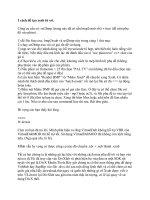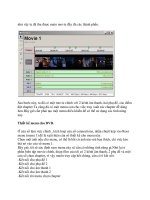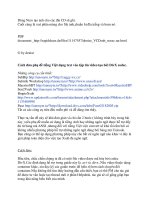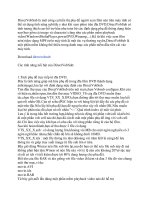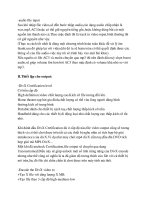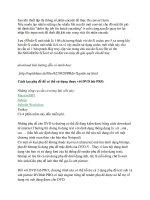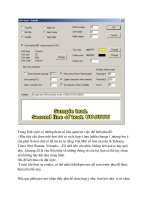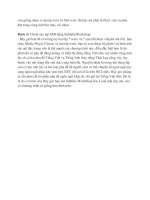Tutorials Vbook v0.1-Thủ Thuật UDS part 103 potx
Bạn đang xem bản rút gọn của tài liệu. Xem và tải ngay bản đầy đủ của tài liệu tại đây (139.23 KB, 6 trang )
- Dùng Firefox chọn File/Open File… (hoặc nhấn Ctrl+O).
- Chọn file mà bạn đã giải nén.
- Vào menu của FireFox: Tools/Install This User Script…
- Bạn lại tắt FireFox và vào lại.
Từ bây giờ chỉ cần dán link RapidShare vào ô Address là bạn chẳng phải chờ giây
nào nữa. Nhớ dùng IDM nhé!
10/ Tôi không phải chờ nữa, nhưng chỉ down được một file, đến file thứ hai thì
không down được?Nguyên nhân là RapidShare miễn phí chỉ cho tải một số lượng
(MB) nhất định cho mỗi địa chỉ IP trong vòng 1h.
Muốn tải bạn cần thay đổi địa chỉ IP của mình. Cách đơn giản nhất là bạn dùng
Proxy: Bạn vào trang để lấy Proxy về. Vào
Internet Options để chỉnh nó.
Cụ thể:
1. Khởi động Internet Explorer (IE), vào Tools -> Internet Options -> Connections
2. Nếu truy cập internet bằng cách Dail-up thì vào Settings. Nếu dùng mạng Lan
hay (A)DSL thì vào Lan Settings
3. Chọn Proxy Server. Điền địa chỉ proxy vào. Địa chỉ proxy gồm hai phần. Phần
Address và Port. Nhấn OK cho đến khi thoát ra trình duyệt IE.
Thí dụ: lấy proxy: 200.12.238.23:8080
Trước dấu hai chấm ( là Address: 200.12.238.23
Sau dấu hai chấm là Port: 8080
Cách này đó quá thủ công. Bạn hãy dùng phần mềm, và cái mà tôi lựa chọn là
Proxy Switcher.
Tải:
password: Kill-Time
Giao diện rất dễ hiểu và bạn chỉ cần nhấn Next thôi. Thích cái Proxy nào thì click
đúp vào cái đó.
Một cách đăng ký rapidshare pre nhanh chóng khi gặp "giờ vàng"
"Giờ vàng" rapidshare pre đã qua Ai nhanh chân thì reg được vài trăm cái, ai chậm
chân thì đành chịu bó tay
Tớ thấy cái trò reg này mất thời gian nhất là công đoạn nhập chữ trên ảnh
CAPTCHA, còn lại chỉ việc nhập 1 email ngẫu nhiên vào là đủ.
Vậy nhập email ngẫu nhiên kiểu gì cho nhanh, cho hay mà vẫn đảm bảo đến được
"nhà mình".
Kinh nghiệm thứ 1: Dùng spamgourmet.com
Cái này tớ cũng đã giới thiệu rồi:
- Đầu tiên vào www.spamgourmet.com đăng ký lấy 1 username, ví dụ uds. Sau đó
nhập địa chỉ email thật của mình vào Control Panel của nó, ví dụ
- Đến khi gặp giờ vàng rapidshare, nhập địa chỉ email có dạng
cái_gì_đó vào mục email là đủ. Mọi email được gửi đến
địa chỉ đó sẽ tự forward sang địa chỉ email thật, đồng thời sẽ chỉ có tối đa 2 email
như vậy (1 cho pass + 1 forgot pass) vì ta đã đặt số 2 trong địa chỉ email.
Cách này khá hay, nhưng cái chính là vẫn mất công tạo ra cái_gì_đó.
Kinh nghiệm 2: Sinh địa chỉ email = RSHelper
Cái này chưa biết đã có chưa, nhưng tớ cứ post lên, ai dùng thì dùng. Báo trước cái
này là cây nhà lá vườn, vừa code xong nên có thể có sai sót đấy.
Link:
Sau khi down về, có 2 file: RShelper.exe và RS.ini.
Trong file INI có 3 tham số:
- prefix: mặc định là rapidshare
- max: số email tối đa forward đến địa chỉ thật, mặc định là 1
- username: username bên spamgourmet.com
Sau khi chỉnh 3 tham số này, chạy file RSHelper. Mọi người sẽ thấy 1 icon đỏ chói
ở system tray.
Từ giờ trở đi, cứ bấm phím Windows bên tay phải bàn phím là nó sẽ tự chế ra 1 địa
chỉ email ngẫu nhiên, đảm bảo forward đến đúng địa chỉ thật đã đăng ký bên
spamgourmet.com và tự viết ra màn hình
Ví dụ:
Để exit cái RSHelper này bấm nút Windows bên tay trái.
Thường thì khoảng 2 ngày sẽ có 1 đợt rapidshare give-away, khoảng 50000 acc pre
có thời hạn sử dụng 2 ngày. Sau 2 ngày, bạn có khoảng 45 ngày để kiếm point (up
file lên, mỗi người down về được 1 point). Cứ 10000 point thì đổi được lấy 1 acc
pre dùng trong 30 ngày.
Thường mỗi đợt rapidshare give-away kết thúc rất nhanh do nhiều người đăng ký
quá. Để đăng ký cần 1 email chưa dùng bao giờ + Nhập vào ký tự CAPTCHA
được hiện trên màn hình. Theo cách tớ nói ở trên thì bước nhập email sẽ chỉ cần 1
lần bấm phím, một địa chỉ email sẽ tự động được sinh ngẫu nhiên và nhập vào edit
field.
Source code viết bằng autohotkey:
Code:
#SingleInstance FORCE
TrayTip, Info, RS Helper started. `nPress RWin to paste email addresses`,
LWin to quit.
Menu, TRAY, NoStandard
RWin::
Random, rand
IniRead, prefix, RS.ini, Config, Prefix, rapidshare
IniRead, max, RS.ini, Config, Max, 1
IniRead, username, RS.ini, Config, Username, username
Send, %prefix%%rand%.%max%.%username%@spamgourmet.com
return
LWin::
TrayTip, Info, RS Helper is about to quit in 1 second
Sleep, 1000
ExitApp
return
Bảo vệ các Link Rapidshare của bạn để cho Rapidshare không thể xóa nó
Rất nhiều site bắt đầu sử dụng nó, vì vậy bạn hãy tìm hiểu nhé :
Một số kiến thức cơ bản về FAT32 và NTFS
Trước khi cài đặt, Windows XP luôn đòi hỏi format lại đĩa cứng theo định dạng
FAT32 hoặc NTFS. Sử dụng các chương trình format đời mới hiện nay nó cũng
đưa ra lựa chọn giữa FAT32 và NTFS. Vậy hệ thống FAT32 và NTFS trên đĩa
cứng là gì, tác dụng của nó thế nào, nên chọn loại nào cho máy tính?
Khái niệm về FAT và NTFS
FAT16: Với HĐH MS-DOS, hệ thống tập tin FAT (FAT16 – để phân biệt với
FAT32) được công bố vào năm 1981 đưa ra một cách thức mới về việc tổ chức và
quản lý tập tin trên đĩa cứng, đĩa mềm. Tuy nhiên, khi dung lượng đĩa cứng ngày
càng tăng nhanh, FAT16 đã bộc lộ nhiều hạn chế. Với không gian địa chỉ 16 bit,
FAT16 chỉ hỗ trợ đến 65.536 liên cung (clusters) trên một partition, gây ra sự lãng
phí dung lượng đáng kể (đến 50% dung lượng đối với những ổ đĩa cứng trên 2
GB).
FAT32: được giới thiệu trong phiên bản Windows 95 Service Pack 2 (OSR 2),
được xem là phiên bản mở rộng của FAT16. Do sử dụng không gian địa chỉ 32 bit
nên FAT32 hỗ trợ nhiều cluster trên một partition hơn, do vậy không gian đĩa cứng
được tận dụng nhiều hơn. Ngoài ra với khả năng hỗ trợ kích thước của phân vùng
từ 2GB lên 2TB và chiều dài tối đa của tên tập tin được mở rộng đến 255 ký tự đã
làm cho FAT16 nhanh chóng bị lãng quên. Tuy nhiên, nhược điểm của FAT32 là
tính bảo mật và khả năng chịu lỗi (Fault Tolerance) không cao.
NTFS (New Technology File System): được giới thiệu cùng với phiên bản
Windows NT đầu tiên (phiên bản này cũng hỗ trợ FAT32). Với không gian địa chỉ
64 bit, khả năng thay đổi kích thước của cluster độc lập với dung lượng đĩa cứng,
NTFS hầu như đã loại trừ được những hạn chế về số cluster, kích thước tối đa của
tập tin trên một phân vùng đĩa cứng.
NTFS sử dụng bảng quản lý tập tin MFT (Master File Table) thay cho bảng FAT
quen thuộc nhằm tăng cường khả năng lưu trữ, tính bảo mật cho tập tin và thư
mục, khả năng mã hóa dữ liệu đến từng tập tin. Ngoài ra, NTFS có khả năng chịu
lỗi cao, cho phép người dùng đóng một ứng dụng “chết” (not responding) mà
không làm ảnh hưởng đến những ứng dụng khác. Tuy nhiên, NTFS lại không thích
hợp với những ổ đĩa có dung lượng thấp (dưới 400 MB) và không sử dụng được
trên đĩa mềm.
So sánh giữa FAT32 và NTFS
NTFS là hệ thống file tiên tiến hơn rất nhiều so với FAT32. Nó có đầy đủ các đặc
tính của hệ thống file hiện đại và FAT32 không hề có. Bạn nên dùng NTFS để thay
thế cho FAT32 vì các lý do sau:
- FAT32 không hỗ trợ các tính năng bảo mật như phần quyền quản lý, mã hoá
như NTFS. Vấn đề này đặc biệt hiệu quả đối với Windows. Với NTFS, bạn có thể
không cần sử dụng các tiện ích mã hoá hay đặt mật khẩu giấu thư mục v.v, vì đây
là đặc tính đã có sẵn của NTFS, chỉ cần bạn biết khai thác. Việc xài các tiện ích
không nằm sẵn trong hệ điều hành để thao tác trực tiếp với đĩa vẫn có ít nhiều rủi
ro.
- FAT32 có khả năng phục hồi và chịu lỗi rất kém so với NTFS. Có một số ý kiến
cho rằng NTFS không tương thích nhiều với các chương trình kiểm tra đĩa hay sửa
đĩa mà người dùng đã quen thuộc từ lâu, như vậy sẽ vô cùng bất tiên trong trường
hợp đĩa bị hư sector. Nên yên tâm vì NTFS là hệ thống file có khả năng ghi lại
được các hoạt động mà hệ điều hành đã và đang thao tác trên dữ liệu, nó có khả
năng xác định được ngay những file bị sự cố mà không cần phải quét lại toàn bộ hệ
thống file, giúp quá trình phục hồi dữ liệu trở nên tin cậy và nhanh chóng hơn. Đây
là ưu điểm mà FAT 32 hoàn toàn không có.
Khi mà mất điện đột ngột thì Windows 98, 2000, XP… đều phải quét lại đĩa khi
khởi động lại nếu đĩa đó được format bằng chuẩn FAT32. Trong khi format đĩa
cứng bằng NTFS thì lại hoàn toàn không cần quét đĩa lại, bởi vì hệ thống dùng
NTFS có được những thông tin về tính toàn vẹn dữ liệu ghi trên đĩa và nó mất rất ít